
Vuoi aggiungere un semplice bordo a un'immagine con un iPhone o iPad? Ti mostreremo un semplice trucco che ti consente di posizionare un bordo colorato attorno a una foto in iOS, senza bisogno di download o app aggiuntivi. A tal fine, utilizzeremo due funzionalità di fotoritocco native di iOS, consentendo così a qualsiasi utente di iPad o iPhone di utilizzare rapidamente questo trucco per applicare un bordo a qualsiasi foto sul proprio dispositivo.
Come aggiungere bordi alle foto su iPad e iPhone
- Apri l'app Foto su iPhone o iPad e scegli l'immagine a cui vuoi aggiungere un bordo in modo che sia l'immagine principale sullo schermo
- Tocca il pulsante "Modifica" nell'angolo
- Quindi, tocca il pulsante (...) dei tre periodi
- Ora tocca il pulsante "Annotazione"
- Una volta in Markup, tocca il pulsante più (+)
- Dalle opzioni dell'elemento, tocca il quadrato
- Questo posiziona un quadrato nero sull'immagine, mentre il quadrato è selezionato puoi toccare le opzioni di colore per cambiare il colore del bordo e puoi toccare il piccolo pulsante quadrato/cerchio nell'angolo per cambiare lo spessore del bordo opaco se lo si desidera
- Ora tocca e trascina i punti blu sul quadrato per regolare la casella in modo che si trovi sul bordo del punto in cui desideri posizionare il bordo della foto
- Tocca "Fatto" quando sei soddisfatto del posizionamento del bordo quadrato
- Ora tocca il pulsante Ritaglia, sembra un quadrato con alcune frecce che ruotano attorno ad esso
- Trascina le maniglie del selettore di ritaglio in modo che siano allineate con il bordo quadrato esterno appena posizionato, quindi tocca "Fatto"
- Ecco fatto, hai disegnato un bordo sulla foto da iOS!
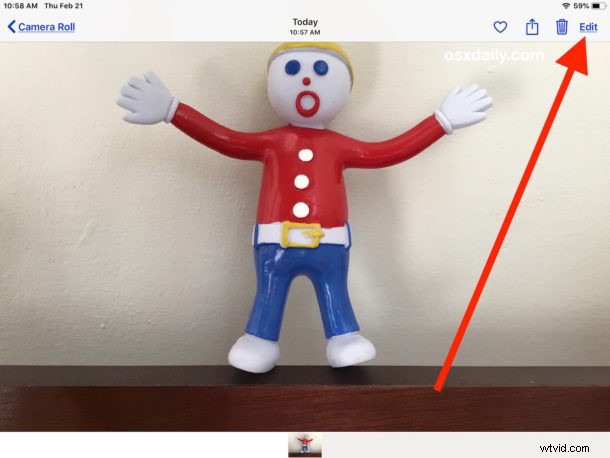
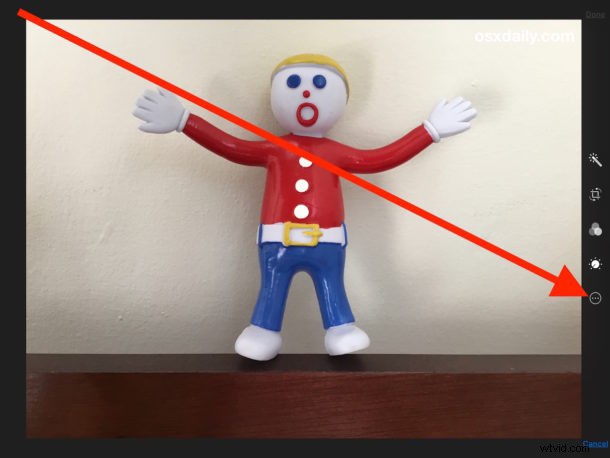
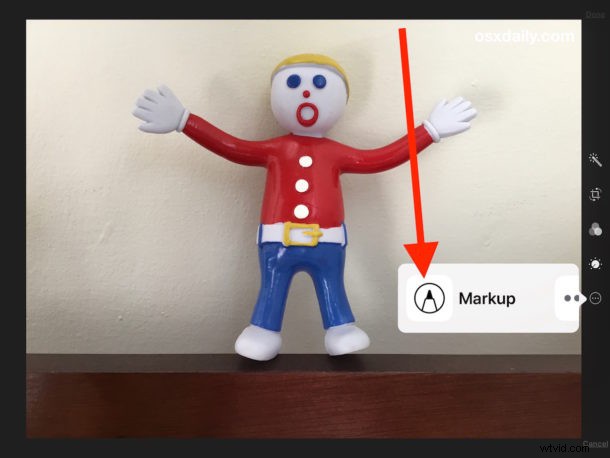
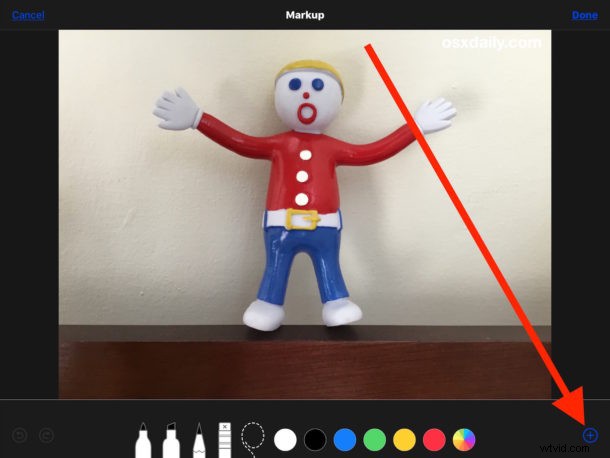
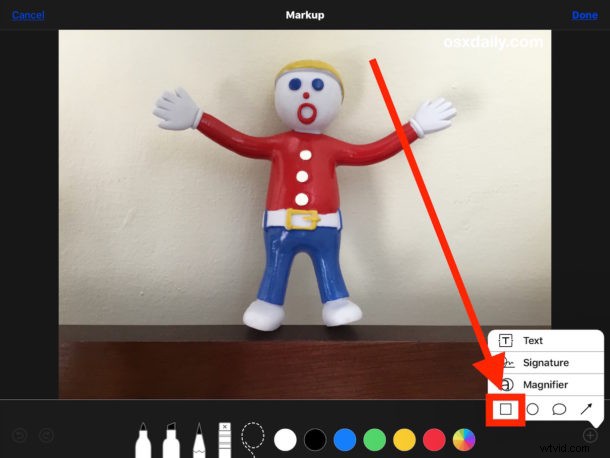

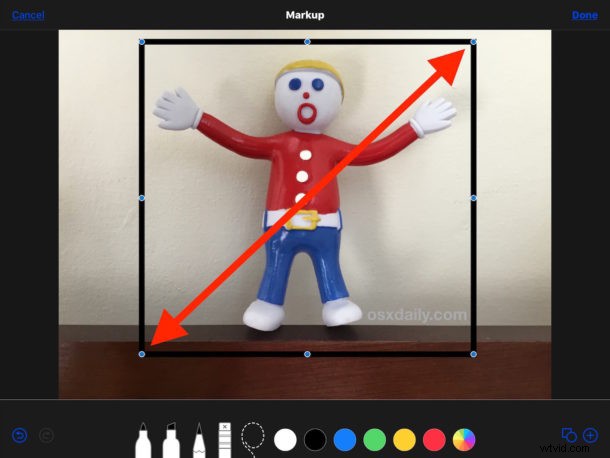
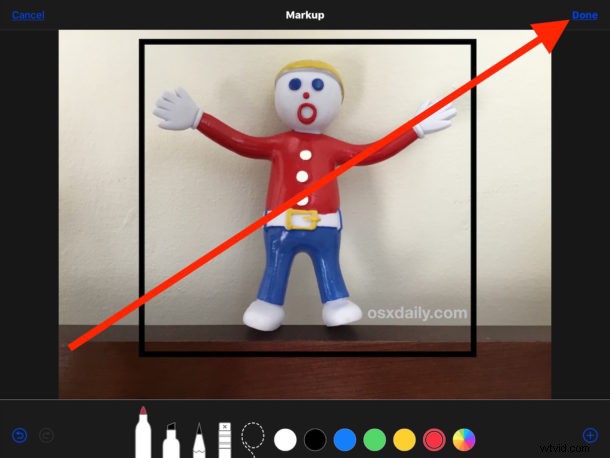
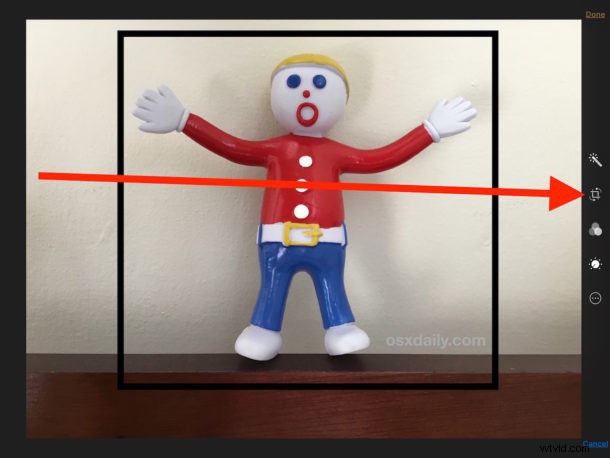
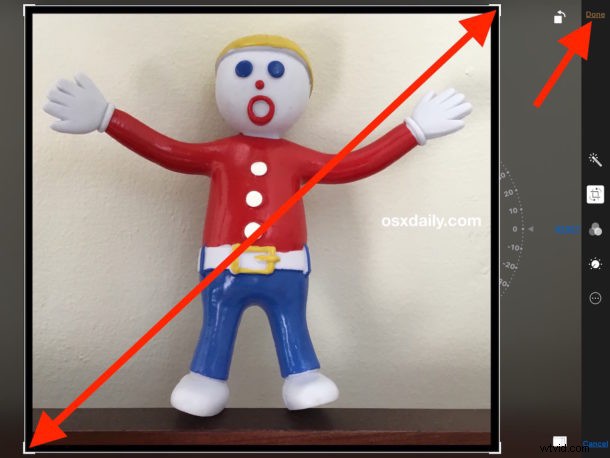
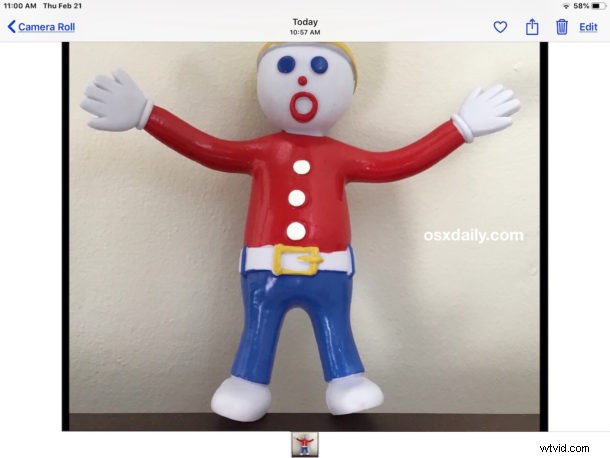
Nelle immagini di esempio utilizzate in questo tutorial, abbiamo utilizzato un iPad per posizionare un bordo nero attorno a una foto, ma puoi utilizzare qualsiasi altro colore per il bordo utilizzando il selettore della ruota dei colori o toccando le altre opzioni di colore se lo desideri a.

Due dei bordi colorati più comuni da aggiungere alle foto sono il bianco o il nero, che sono comunemente usati nei mascherini fotografici. L'aggiunta di bordi bianchi o neri a un'immagine viene spesso definita "opacizzazione" e di solito ha lo scopo di far risaltare un colore particolare o aggiungere una sensazione particolare all'immagine contenuta all'interno del mascherino del bordo.
In questo caso particolare lo spessore relativo del bordo potrebbe essere inadeguato per le esigenze di alcuni utenti, poiché spesso un mascherino fotografico è molto più spesso. Ovviamente potresti semplicemente continuare a posizionare quadrati aggiuntivi attorno all'immagine, ciascuno di dimensioni appropriate e con lo stesso colore, ma se stai seguendo quella strada potresti fare meglio a procurarti un'app dedicata per aggiungere bordi alle immagini.
Il video incorporato di seguito mostra questo processo di aggiunta di un bordo a un'immagine con questo trucco su un iPad, funziona allo stesso modo anche su iPhone:
Questo ovviamente è solo un uso creativo degli strumenti di disegno Markup e della funzione Ritaglia foto, e non è un metodo ufficiale di stuoia o bordo (attualmente non sembra essercene uno, forse una futura versione di iOS includerà una funzionalità "aggiungi bordo" per l'app Foto), ma se non ti dispiace bordi e stuoie più sottili e posizionarli tu stesso su un'immagine come indicato qui, fa il lavoro.
La funzione di markup di Photos è davvero eccezionale, puoi usarla per disegnare e scrivere su foto, compilare moduli PDF, aggiungere firme ai documenti e molto altro. Sebbene questo suggerimento si concentri ovviamente sull'utilizzo di questa funzione di markup su iPad e iPhone, puoi eseguire le stesse funzioni anche su un Mac se esegue una versione moderna di MacOS con supporto per il markup.
Se conosci un altro metodo semplice per aggiungere bordi alle foto su iPhone o iPad utilizzando il markup o gli strumenti integrati, o forse hai un'ottima app consigliata per iOS per realizzare qualcosa di simile, sentiti libero di condividere i tuoi suggerimenti e suggerimenti nel commenti qui sotto!
